[公开]Selenium自动化验收测试工具.pdf
### Selenium自动化测试工具知识点 #### 一、Selenium概述 Selenium是一款强大的Web应用程序测试工具,主要用于自动化Web应用测试。该工具由ThoughtWorks公司开发,支持多种浏览器如Internet Explorer、Mozilla Firefox、Mozilla Suite等。其核心是使用JavaScript来模拟用户在浏览器中的行为,因此能够在任何支持JavaScript的浏览器上运行。 Selenium主要功能包括: - **浏览器兼容性测试**:确保应用能在不同的浏览器和操作系统上正常运行。 - **功能测试**:通过创建回归测试来验证软件的功能是否满足用户需求。 - **多语言支持**:能够自动生成.Net、Java、Perl等多种编程语言的测试脚本。 - **自动化录制和回放**:用户可以通过简单的操作记录下一系列操作,之后这些操作可以被重复执行来进行测试。 #### 二、Selenium的组成部分 1. **Selenium IDE**:这是一个Firefox的插件,主要用于录制和回放测试脚本。它提供了图形化界面,便于用户快速创建基本的测试案例,非常适合用于回归测试。 2. **Selenium Remote Control (RC)**:这是Selenium的核心部分之一,提供了一个客户端/服务器架构的Web测试框架。Selenium RC支持多种操作系统(如Windows、Linux、Solaris)和浏览器(如IE、Firefox、Opera、Safari),并且可以用多种编程语言(如Java、Ruby、Python、Perl、PHP、C#)编写测试用例。 3. **Selenium Grid**:允许Selenium RC在大规模测试案例集或需要在不同环境中运行的测试案例集上进行扩展。Selenium Grid通过一个Hub组件来协调多个Selenium RC实例,实现分布式测试。 4. **Selenium WebDriver**:属于Selenium 2.0的一部分,取代了Selenium RC,提供了新的API来直接与浏览器交互。WebDriver API基于浏览器本身对自动化的支持,因此不同的浏览器可能需要不同的Driver。 5. **Selenium Core**:这是Selenium的核心引擎,用JavaScript编写,用于驱动Selenium IDE和Selenium Remote Control。它可以模拟用户在浏览器中的各种操作,如点击按钮、填写表单等。只支持Selenese语言(即Selenium命令)。 #### 三、Selenium Grid详解 Selenium Grid是Selenium的一个扩展,采用Apache License 2.0许可证发布,是一个免费且开源的项目。它解决了如何管理和运行大量的Selenium RC实例的问题,通过引入一个Hub组件来协调多个Selenium RC实例,实现分布式测试。具体来说,Selenium Grid有以下几个关键功能: - **测试调度**:将特定的测试请求分配给合适的Selenium RC实例。 - **并发限制**:限制每个Selenium RC实例同时运行的最大测试数量。 - **测试隔离**:将测试与实际的网格结构隔离,保证测试的一致性和稳定性。 #### 四、Selenium的使用场景与优势 - **提高测试效率**:通过自动化减少人工测试的时间消耗。 - **减少人为错误**:自动化测试减少了由于人为因素导致的测试错误。 - **快速反馈**:测试结果可以更快地返回给开发团队,有助于及时发现问题并修复。 - **回归测试**:可以轻松进行回归测试,确保新功能的添加不会破坏原有的功能。 - **跨浏览器测试**:Selenium支持多种浏览器,使得测试结果更加可靠,有助于发现不同浏览器之间的差异。 #### 五、学习Selenium的关键知识点 - **Selenium命令**:熟悉Selenium提供的各种命令,这些命令用于模拟用户的浏览器操作。 - **测试脚本编写**:学习如何使用支持的语言(如Java、Python等)来编写测试脚本。 - **环境配置**:了解如何设置Selenium测试环境,包括安装必要的软件和配置参数。 - **最佳实践**:研究如何有效地使用Selenium进行自动化测试的最佳实践和技术建议。 通过上述知识点的学习和理解,可以帮助测试工程师更高效地利用Selenium进行Web应用的自动化测试。

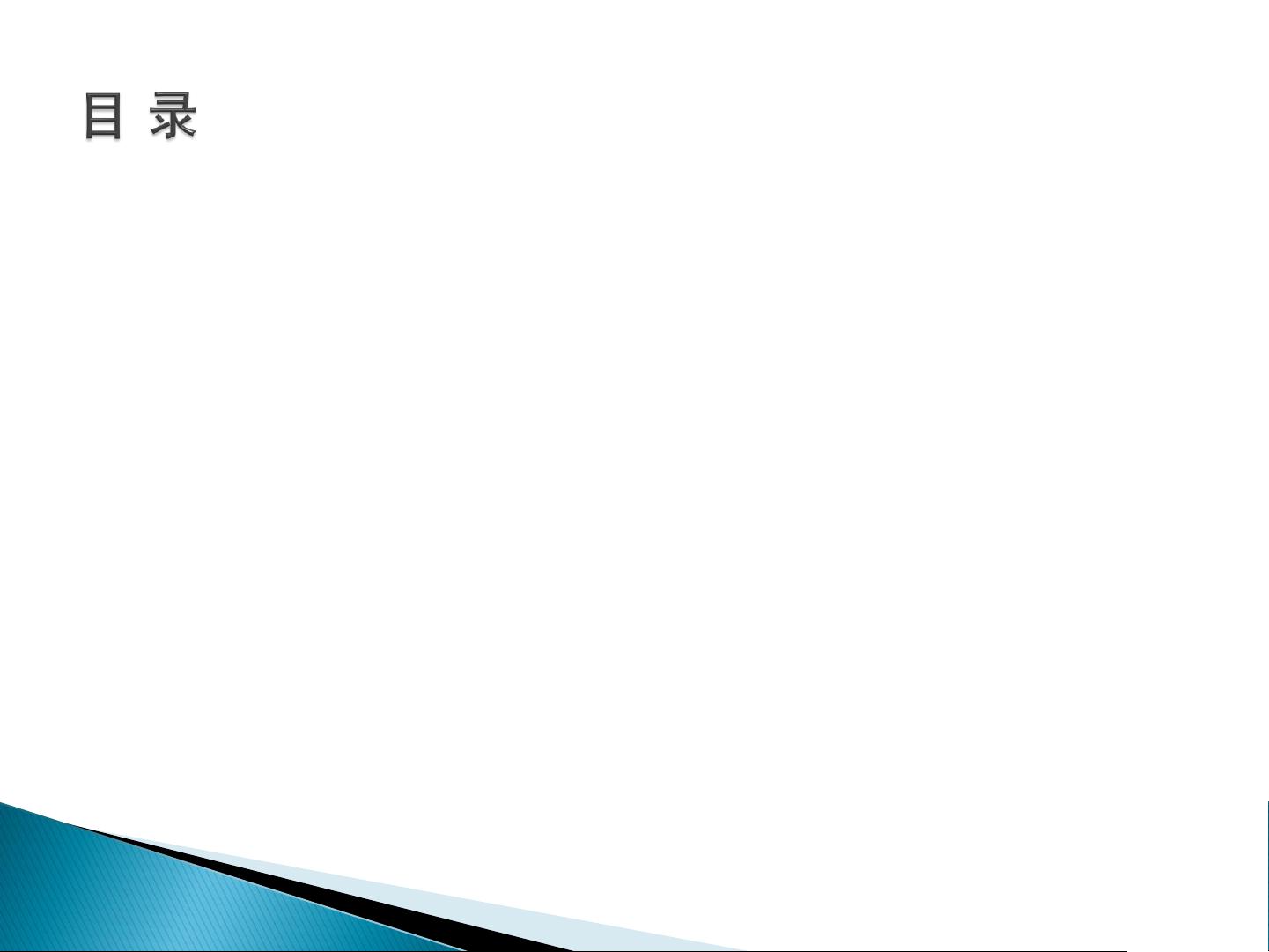


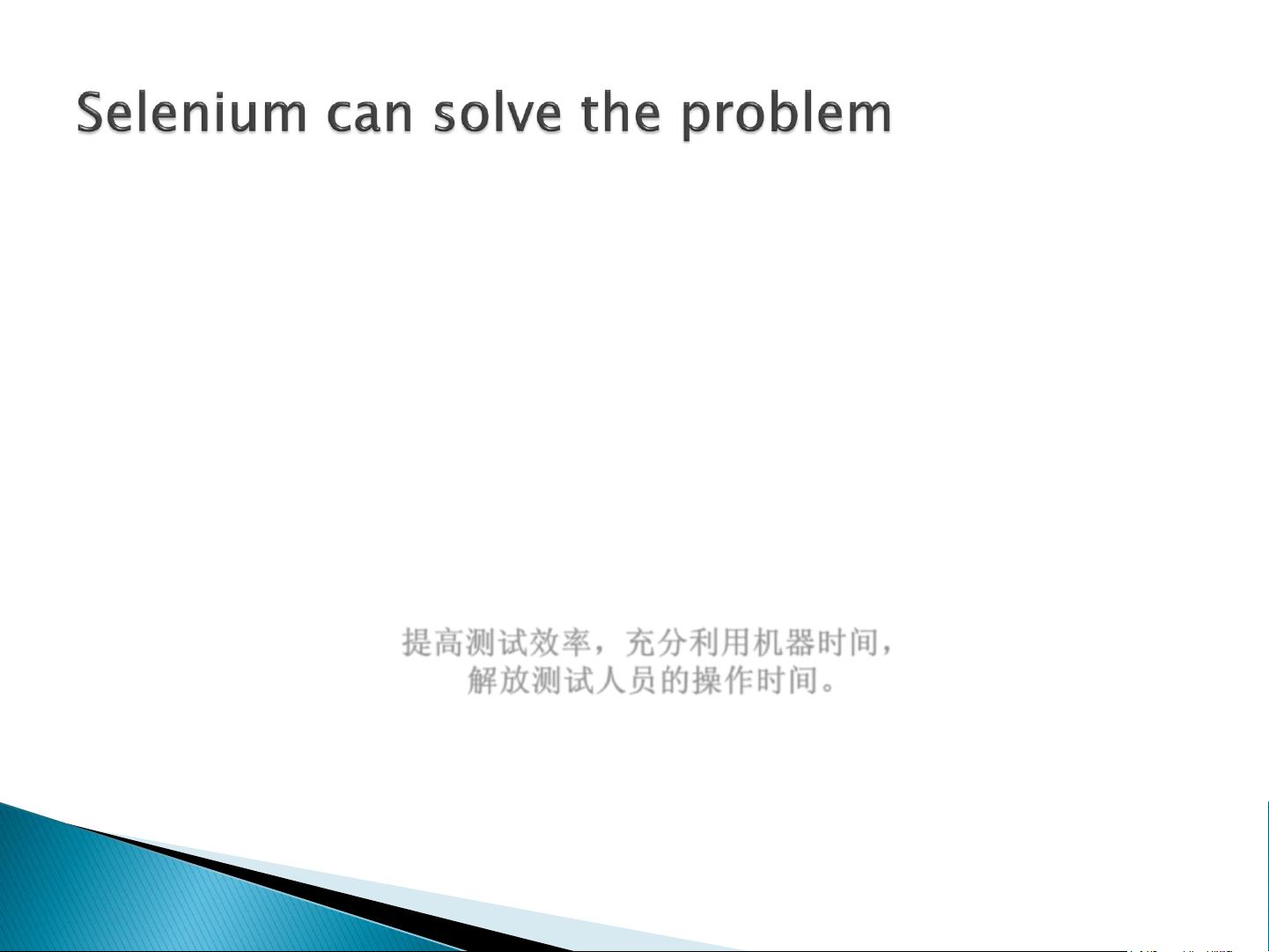
剩余37页未读,继续阅读

- 粉丝: 0
- 资源: 3
 我的内容管理
展开
我的内容管理
展开
 我的资源
快来上传第一个资源
我的资源
快来上传第一个资源
 我的收益 登录查看自己的收益
我的收益 登录查看自己的收益 我的积分
登录查看自己的积分
我的积分
登录查看自己的积分
 我的C币
登录后查看C币余额
我的C币
登录后查看C币余额
 我的收藏
我的收藏  我的下载
我的下载  下载帮助
下载帮助

 前往需求广场,查看用户热搜
前往需求广场,查看用户热搜 信息提交成功
信息提交成功

